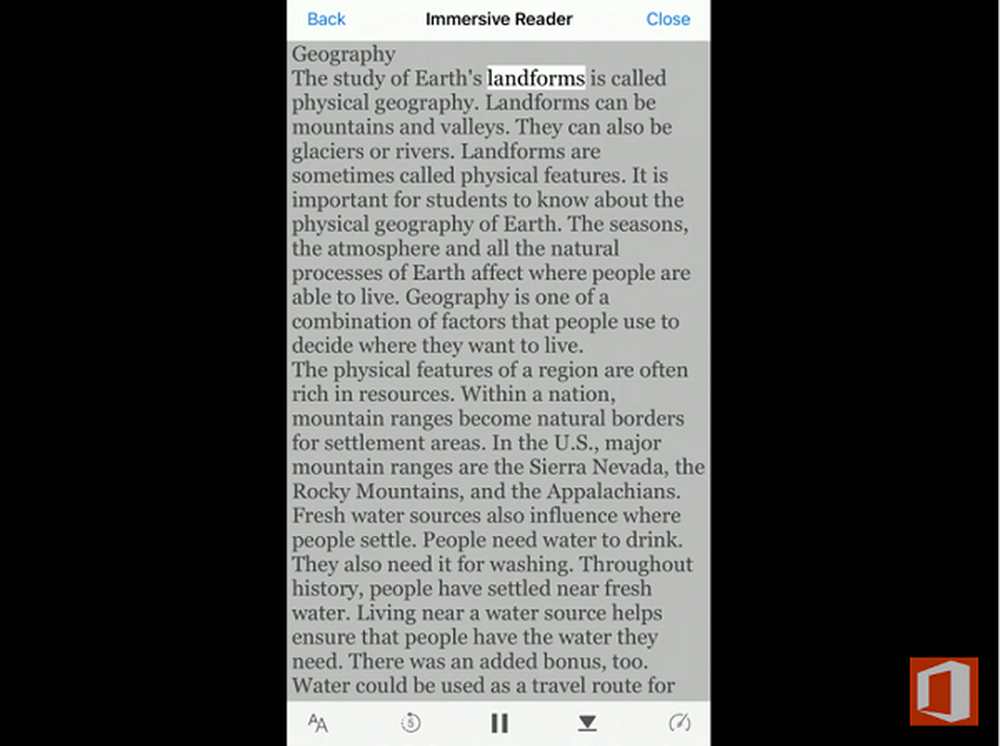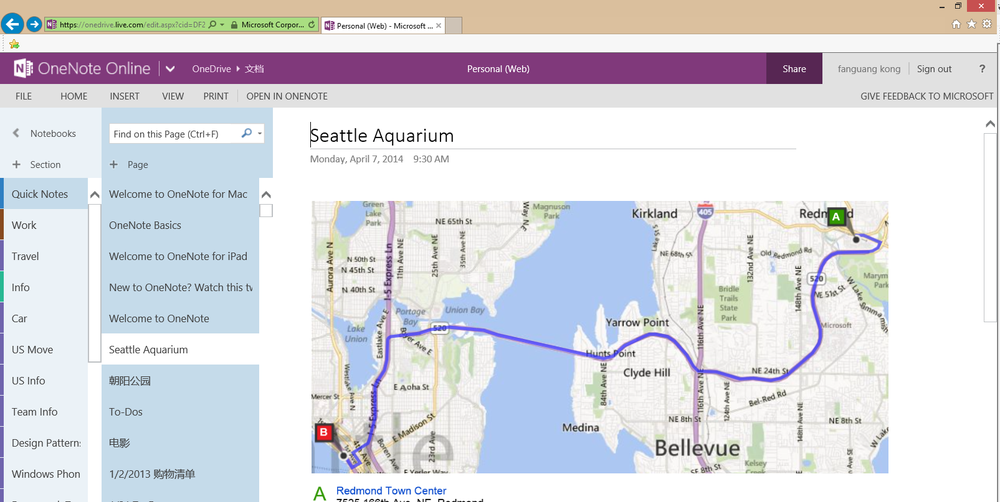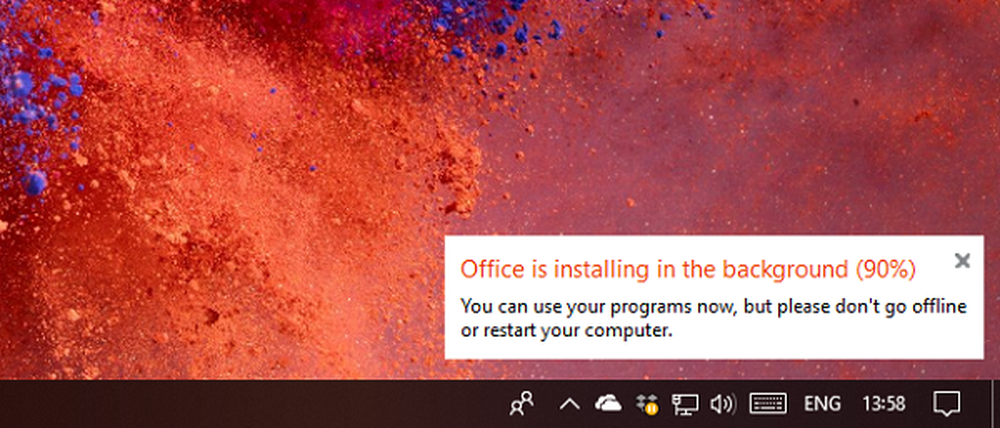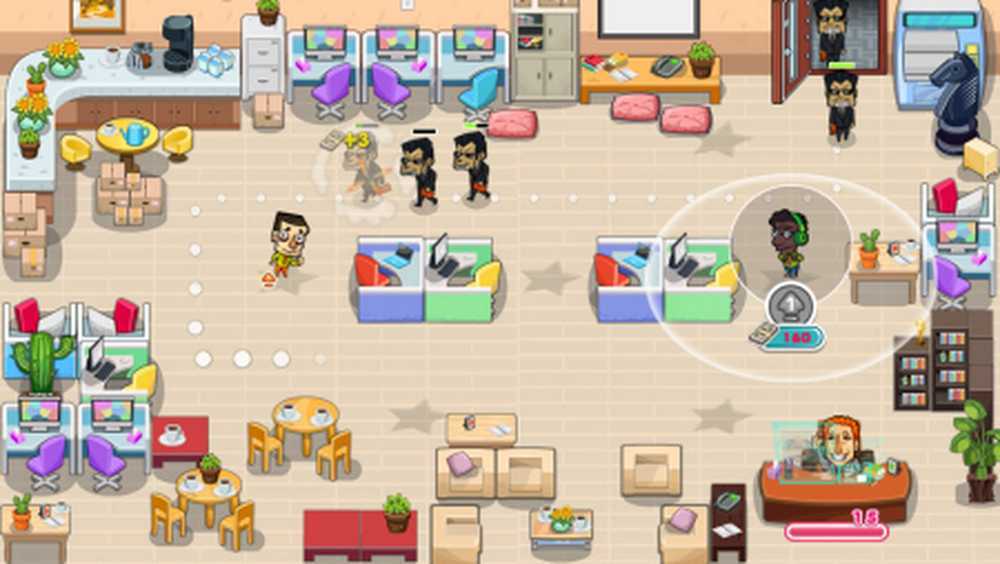Office est occupé message lors de l'ouverture d'un programme Office
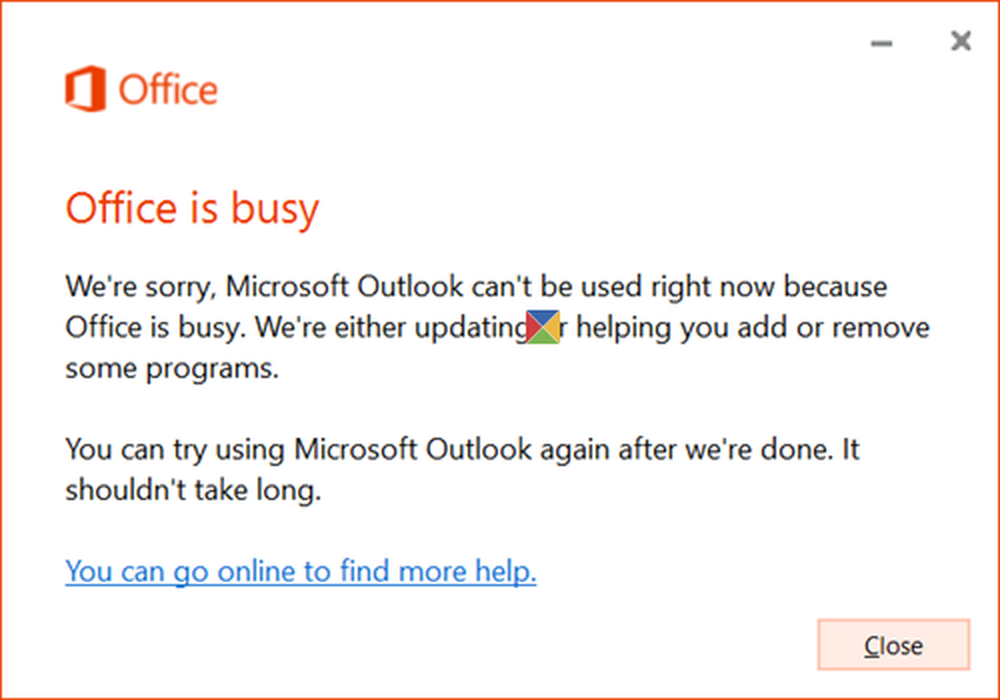
Si vous recevez un Bureau est occupé message d'erreur, lorsque vous essayez d'exécuter un programme Office sur votre PC Windows 10, une de ces suggestions vous aidera peut-être. J'ai récemment reçu ce message, et voici sa capture d'écran.
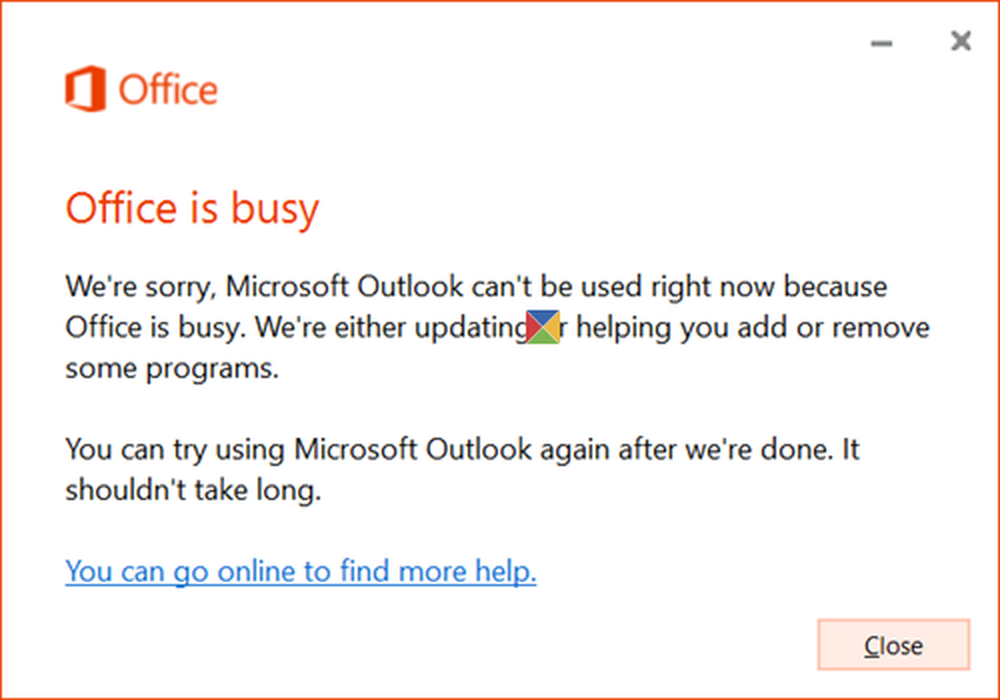
Le bureau est occupé
Le texte complet du message se lit comme suit:
Le bureau est occupé. Le programme Office ne peut pas être utilisé maintenant car Office est occupé. Nous mettons à jour votre logiciel pour vous aider à ajouter ou supprimer des programmes, à réparer ou à désinstaller Office. Vous pouvez essayer d'utiliser le programme Office à nouveau après avoir terminé. Ça ne devrait pas prendre longtemps.
1] Eh bien, si vous recevez ce message, il est évident que vous devez attendre un moment et laisser Microsoft Office faire son travail. Une fois le travail terminé, redémarrez votre ordinateur et consultez.
2] Si cela ne vous aide pas et que vous voyez toujours ce message, ouvrez votre gestionnaire de tâches et assurez-vous que tous vos programmes Office tels que Word, Outlook, Lync, etc. ne sont pas en cours d'exécution et arrêtez-les si des processus Office s'exécutent. Maintenant, attendez un peu et un Office termine son travail, redémarrez et voyez.
3] Si même cela n'aide pas, créer un point de restauration système puis ouvrez Panneau de configuration> Programmes> Programmes et fonctionnalités. Ici, cliquez sur Microsoft Office, puis sélectionnez Modifier. Maintenant choisir Réparation rapide réparer Office, et voir si cela aide. Si cela ne vous aide pas, sélectionnez Réparation en ligne et le voir qui aide.4] Vérifier si la réparation de l'application "Cliquez pour exécuter" d'Office vous aide.
5] La seule chose que vous pouvez essayer maintenant si vous continuez à voir le message d'erreur est de réinstaller Office. Si tu as Bureau 365 installé, accédez au site Web Mon logiciel pour réinstaller Office 365. Si vous avez Office 2016/2013 installé, connectez-vous à votre compte My Office et suivez les étapes pour réinstaller Office.
Faites-nous savoir si quelque chose vous a aidé ou si vous avez d'autres idées.